Si necesito añadir líneas para definir un nuevo muro en mi dibujo, antes tendré que definir la capa correspondiente o después de crear las líneas, tendré que cambiarlas de capa. Esto lleva a que deba concentrar mi atención en dos aspectos al mismo tiempo: el diseño del muro y la capa. Si podemos despreocuparnos de la capa, lograremos optimizar el uso de nuestra atención, ya que sólo nos concentraremos en el diseño.
¿Cómo podemos hacerlo?
Las Paletas de herramientas nos permiten ejecutar comandos, pero también herramientas de contenido; o sea, herramientas con propiedades predefinidas. Por ejemplo la capa donde se posicionará una línea, un bloque o un texto; el estilo y tamaño de un texto, etc.
Hacerlo es sumamente fácil:
1. Pulsamos Control+3 para abrir la paleta de herramientas.
2. Hacemos clic derecho en la barra de titulo, designamos Nueva paleta y le asignamos un nombre, por ejemplo: "Herr. Dibujo".

3. Seleccionamos una línea de nuestros muros (o el objeto que deseemos) y lo arrastramos hasta la paleta.
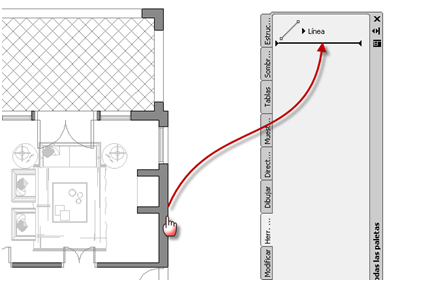
En el caso particular de la línea, también se incluirán las herramientas: arco, círculo, elipse, polilínea, spline. Cuando ejecutemos cualquiera de estas herramientas, el objeto creado siempre se alojará en la capa de muros.
Para aprovechas mejor este sistema de trabajo, además de contar con una herramientas para dibujar muros, deberíamos añadir herramientas para trazar aberturas, escaleras, etc. Dado que todas tendrían el mismo aspecto, las podemos hacer más intuitivas empleando iconos diferentes.
Esto también es muy sencillo:
1. Hacemos clic derecho en la herramienta y designamos la opción Especificar imagen…
2. Seleccionamos una imagen o icono que esté relacionada a la herramienta.

Nota: Ver también cómo usar las Paletas de herramientas, para bibliotecas de bloques: Ver video >>>







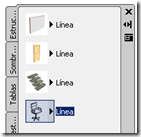










0 comments:
Publicar un comentario